インターネットさえあれば、仕事~エンタメまでなんでできるようになった現代社会においてとても重要なのが、ITツール。
皆さんは、どういったものを使用していますか?
僕は、Googleツールがメイン
僕の場合、メール・データ保管・Excel・Word・PowerPoint・オンライン会議と一通り仕事やプライベートで使うアイテムをGoogleで統一しています。
ChromeOSを使用しても、普段と作業環境が変化しなかったレベルでGoogleに依存しています。
今回は、そんなGoogleツールのお話です。
GoogleOne
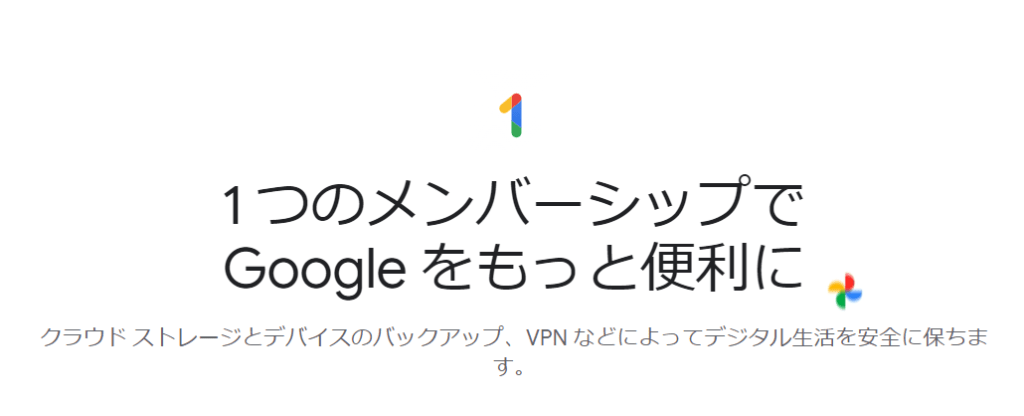
今日の本題は、GoogleOneの紹介をします。
GoogleOneは、Googleが提供している個人向けサブスクリプションサービスです。
会社の場合は、GoogleWorkSpace
主な機能は、Dropboxやicloudのようなオンラインストレージ容量を増やすことで、以前はGoogleドライブだけの有料オプションでした。
現在ではGmail・Googleドライブ・Googleフォトの容量拡張、更にGoogleOneユーザーだけの特典を付帯した超豪華なサービスになっています。
これから解説していくよ
価格
まずはサブスクリプションの料金について触れていきます。
毎月・毎年発生する費用となりますので、通信費レベルでしっかりと把握しておきましょう。
選べる3つのプラン
GoogleOneは3つの選択肢から、自分に必要な機能に合わせてプランを選ぶことができます。
それぞれの違いも含めてリストにしていますので、ご確認ください。
| プレミアム | スタンダード | ベーシック | 無料アカウント | |
| 料金(年払) | 13,000円 | 3,800円 | 2,500円 | 無料 |
| Google基本ツール ・Gmail、Chat ・ドライブ ・フォト ・カレンダー ・Officeツール 他 | 〇 | 〇 | 〇 | 〇 |
| クラウドストレージ ・Gmail ・ドライブ ・フォト | 2TB | 200GB | 100GB | 15GB |
| GoogleOne専用特典 | 〇 | 〇 | 〇 | × |
| GoogleWorkSpace (GoogleMeetのみ) | 〇 | × | × | × |
| 5ユーザーとプラン共有 (ファミリーのみ) | 〇 | 〇 | 〇 | 〇 |
恐らく多くの方が、YouTubeのためにGoogleアカウントを取得していると思ますので、基本的には無料アカウントだと思います。
無料でもかなり使い勝手が良いのでそのまま使っても問題ないのですが、
例えばこんな方にオススメできると思いますので、今後の固定費削減に役立てていただければと思います。
- Dropbox、OneDriveを契約している
- ZOOMを契約している
詳しくは、後述で解説
基本的には2TBのプレミアムを基準に解説していきます。
GoogleOneの機能
ここからは、GoogleOneの機能について解説していきます。
基本機能だけで充分なのに凄いのよ
多彩な機能がGoogle Oneの魅力であり、最大のメリットです。
大容量ストレージ

GoogleOneのメイン機能は、大容量のオンラインストレージサービスです。
基本3プラン上では、最大2TB。
もっと容量を求める方であれば、30TBなんてプランも存在しています。
でも2TBあれば、困ることは殆どない
こちらの2TBの内訳ですが、僕の場合はこのようになっています。
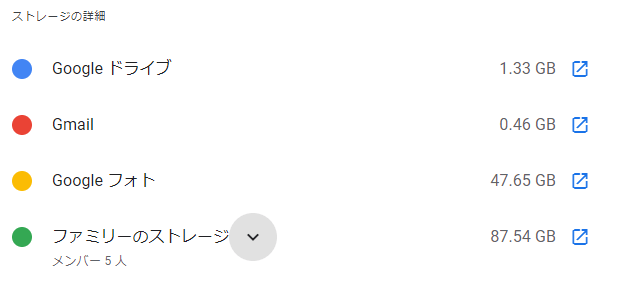
ファミリーのストレージで、お見せできるアカウントの使用量がこんな感じです。
ざっくり、仕事と趣味でわけてる
残りは家族
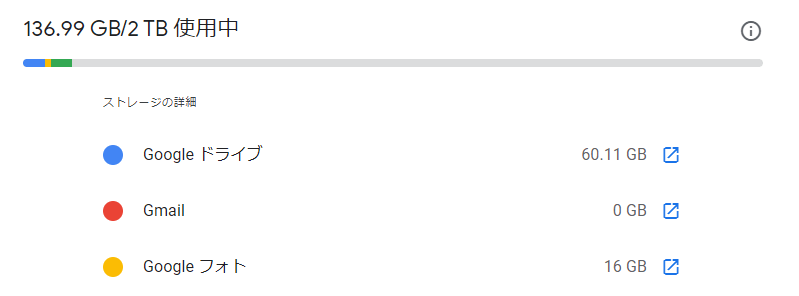

大容量クラウドストレージのメリットは言うまでもなく、データ保管の安全性です。
GoogleアカウントのID情報さえ流出しなければ、データはあのGoogleのデータセンターにて保管されています。
正直、物理媒体を持ち歩くより安全
Googleドライブのセキュリティ面で気をつけることと言えば、
フリーWi-Fiに接続したり、自宅のネットワークが乗っ取りに合わないよう気を付けるだけなので、かなり楽になります。
「amagasaki2022事件」みたいなトラブルは発生することがありません。
あくまでも個人利用の場合
他社サービスとの比較
Dropbox、OneDriveを基準にするよ
どれも個人・ファミリー向けのサービスを提供しているので比較対象としてはバッチリです。
法人向けになるとBoxも選択肢に入るのですが、個人向けを目当てにしていますから今回は比較対象から外します。
| Google One プレミアム | Dropbox Family | Microsoft 365 Family | |
| 料金(年払) | 13,000円 | 24,000円 | 18,400円 |
| クラウドストレージ | 2TB | 2TB | 1人あたり1TB |
| ファイルの復元 バージョン履歴 | 30日 | 30日 | 30日 |
| Vault (特殊なストレージ) | × | 〇 | 〇 |
| プラン共有 (ファミリーのみ) | 〇 (5名) | 〇 (6名) | 〇 (6名) |
| その他 | GoogleOne専用特典 GoogleWorkSpace | Microsoft office Skype |
この表と+αで僕が調べたの情報を参考に各社の特徴を上げると下記ようになります。
GoogleOne プレミアム
Vault非対応
ファミリー共有が5名まで
Dropbox Family
最も高いのセキュリティ機能(Vault・URL共有の詳細管理)
3社の中で唯一の特化ツールで操作性が良い
価格が高い
特化ツールなので、他のツールは別途購入する必要がある
Microsoft 365 Family
1人あたり1TBの容量保証
Microsoft Office、Skype
少人数での利用で不利(3人以上で使わないなら勿体ない)
Microsoft officeを必要とするかどうか?
Skypeじゃなくて、Teamsなら選択肢に入ると思った
こういった特徴の中で、僕は
- 価格が安い
- Googleツール(メール・カレンダー・officeツール等)との親和性
- GoogleMeetが使える(後述)
を理由にGoogleOneを選択しました。
たぶん同じような発想の人いると思う。
Microsoft office付帯のMicrosoft365も魅力的ではあったのですが、OneDriveとスマホとの相性がイマイチなのと、Microsoft Officeが急ぎで必要ではないので除外。
Dropboxは非常に良いツールで一時期は利用していたのですが、年間コストがどうしても気になったため乗り換えを決意。
スマホ写真がメイン、officeはWPSからGoogleスプレッドシート等に変更、オンライン会議はGoogleMeetを活用するなど、
Googleサービスを最大限利用できると判断できるか?がポイントとなりそうです。
Google Meet有料版(プレミアム限定)
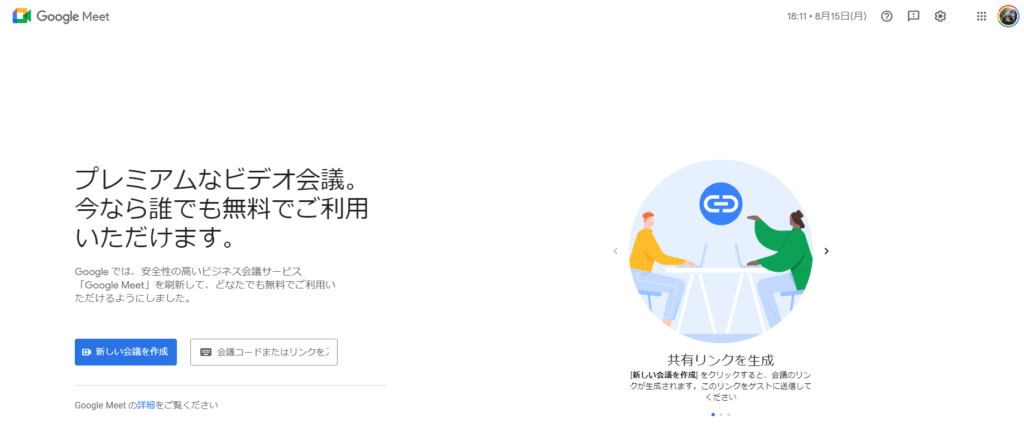
GoogleOneでは様々な有料版特典が用意されていて、その中の一つでGoogleWorkSpaceの一部機能を利用することができます。
その一部機能が、GoogleMeetというオンラインミーティング用のツールです。
オンラインミーティングと言えば、多くの人はZoomが一番印象深いのではないでしょうか?
僕もよく使うツール
そんなZoomですが、非常に良いツールなだけあってそこそこ高額です。
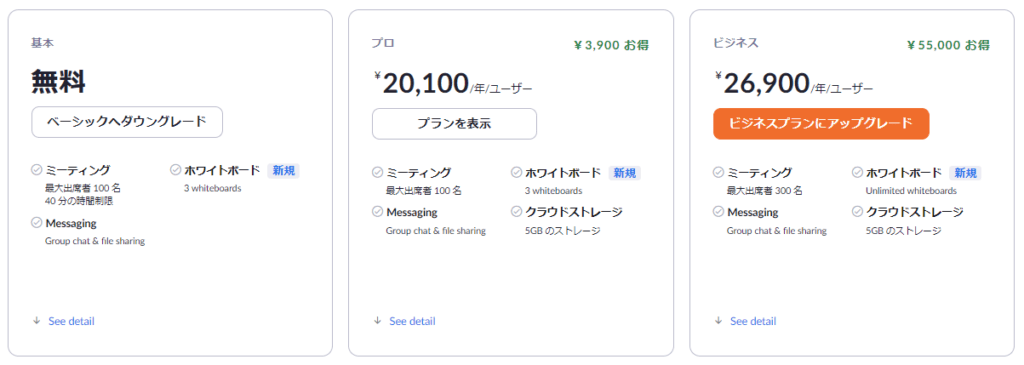
個人向けのPro版で年間約20,000円...。
まぁまぁいいご飯をデートで食べに行けるし、2500km分のガソリン代にもなります。
GoogleOneであれば、オンラインストレージ機能の他にZoomの代替となる機能が付帯しておりますのでZoomが不要となります。
副業にオススメ!
副業を始めたばかりの頃は、収入が少ないので固定費となるツールはなるべく安く抑えるべきだと僕は思います。
MeetならGoogleカレンダー上でサクッとミーティング予定をセットできるので使い勝手も抜群、実際に使ってみると操作感はZoomと殆ど同じでした。
Google VPN(2024年6月に提供終了)
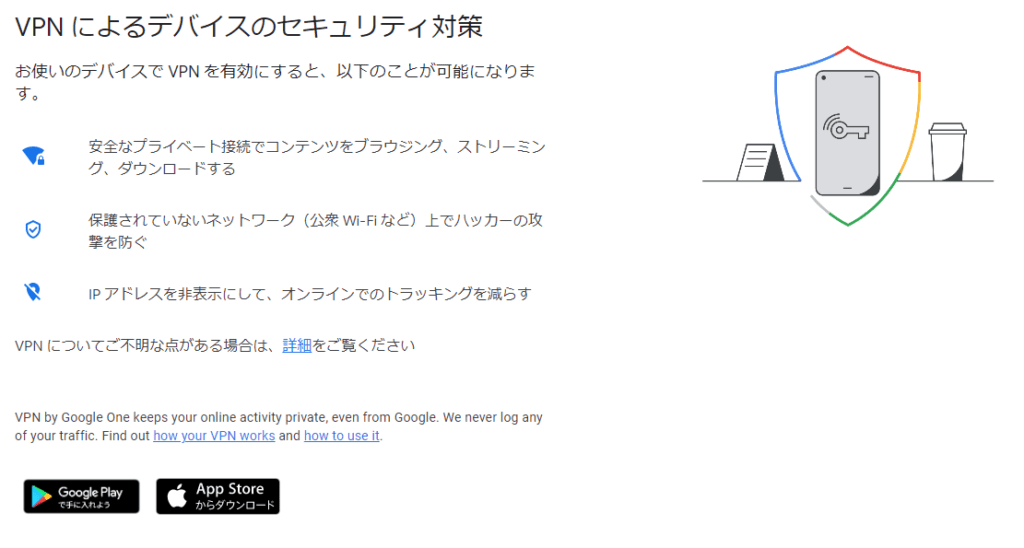
スマホを外出先で使う時、フリーWi-Fiに接続することがそれなりに発生していると思います。
基本的には暗号化された通信をスマホは行ってくれていますが、接続先の暗号のバージョンが古かったりすると突破されちゃうこともあるみたいですね。
そんな場所でクレカ情報なんか入力しちゃうと...。
特にフリーWi-Fiだと、不特定多数の人が接続しているので誰が何をしているのか悪い人はよく覗いているみたいです。

情報漏洩リスクはこういった場所に潜んでいますが、ここで役に立つ機能がGoogle VPN
最近流行りのVPN
VPNを細かい仕組みを抜きにして解説すると、接続先と自分だけの特別なトンネルを作って第三者が情報を盗み見ることを防止するためのものです。
例えると、メンヘラちゃんが「私だけをみて💓」と第三者の介入をブロックするようなもんです。
VPNで接続先と自分だけの暗号化された情報のやり取りを行えるようになるため、セキュリティ性がグッと高まるというメカニズム。
これも、他社で色々と有料版が販売されていますが、GoogleOneに付帯していて追加料金がかからないのはありがたいです。
2024年6月に提供終了が決定
4月にGoogleから正式な発表があり、Google VPNの提供が2024年6月10日の利用が終了することになりました。
理由は「需要の高い機能に注力するため」とのことです。
PCでも使っていたのだけれど・・・
ただし、Pixel7シリーズ以降のPixel端末を対象に引き続きサービスを提供するとの発表もあるので、Pixelユーザーにはそこまで影響のない話なのかもしれません。
Googleフォト追加編集機能
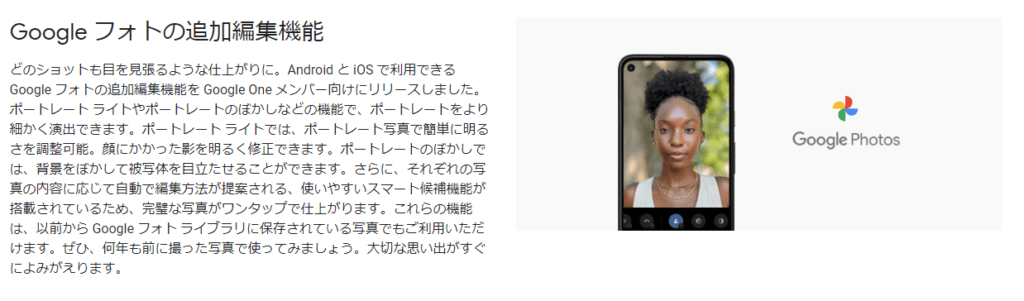
Googleフォト内で写真を編集できる機能が付帯しています。
正直、使ってない。
僕は写真の加工については、PhotoDirectorを使っているので、この機能については無くてもいいかなぁ...。という印象です。
対応しているのが、Android・IOSのスマホだけなのでPCユーザーとは縁がなかったりします。
Googleツールを使ってできること
ここからは、GoogleOneに関係なくGoogleツールで僕が活用している機能について解説します。
無料アカウントでもこれら機能は活用できますが、Google Oneによってより充実したサービスに進化するので、合わせて読んでいただければと思います。
デバイスのバックアップ
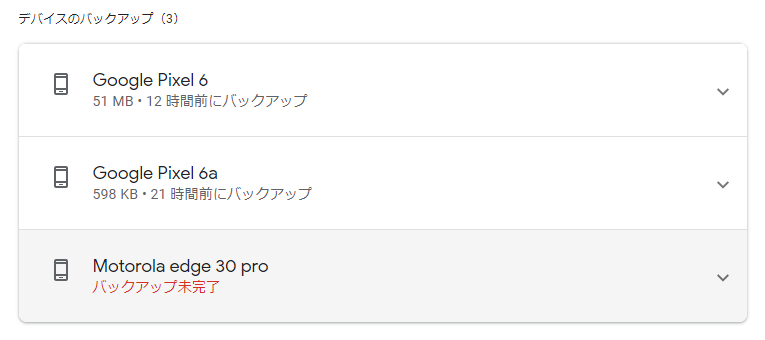
もしかしたら、あまり知られていない?
Googleドライブの機能として、スマホのバックアップを取ることができます。
LINEやら細かい部分の引継ぎはイマイチなことが多いですが、基本的に全ての設定をそのまま引き継がせることができるとても優秀な機能です。
スマホの買い替えを頻繁に行う僕にとって、かなりありがたい機能です。
Googleフォト
Googleでおそらく4番目に有名なツール、それがGoogleフォトです。
1番YouTube、2番カレンダー、3番Gmailのイメージ
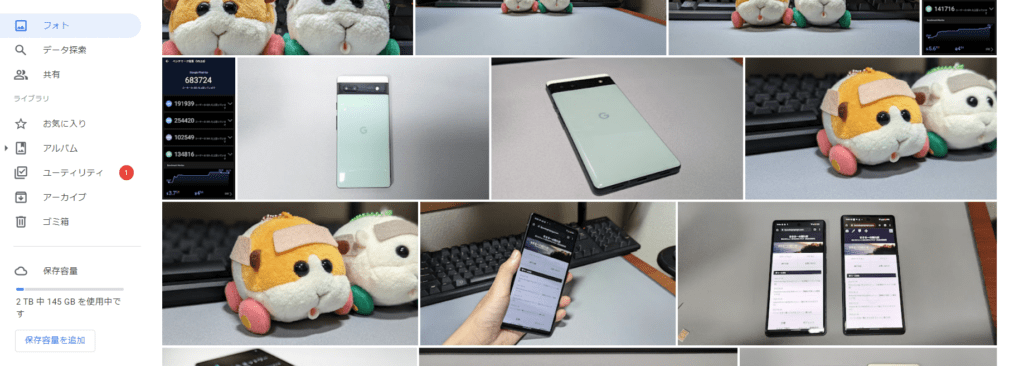
ブログの写真はスマホで撮影している僕はとても利用しているツールで、スマホ撮影した写真をそのままクラウドに保存から、パソコンからダウンロードできるので大変重宝しています。
パソコンとスマホを線で繋ぐ必要がないのは、配線嫌いの僕にとっては大切なポイントです。
保存容量は、Googleドライブに依存しているため、無料プランの場合は15GB、Google Oneで容量拡張すれば沢山の写真を保存できます。
2TBのプランだから、かなり沢山の写真を保存できそう
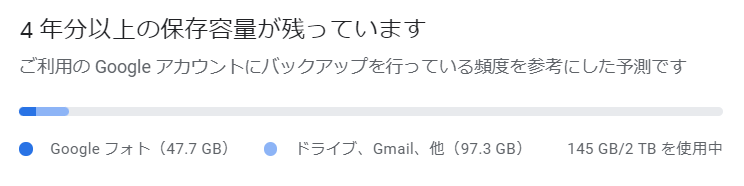
デメリットとしては後述でも触れるますが、WindowsPCのエクスプローラー上で写真を管理できません。
Chromeアプリで、Googleフォトを使うことができるのが不幸中の幸い
写真はフォルダー管理ができないので、アルバム機能でカバーして、何とかしている状態です。
Gmail、カレンダー
Googleアカウントを持っている人の7割が、これを目的にアカウントを取得しているはずのGmailとGoogleカレンダー。
メールアドレスの取得・スケジュール管理を無料でできるツールで、アカウント情報や仕事のやり取りで大活躍してくれます。
Gmailはキャリアメールよりも迷惑メールが少なくて、スマホでもPCでも使いやすいので僕はGmail派です。
YahooメールのGoogle版で覚えていたらOK
例え迷惑メールが届いても、しっかり分類してくれているのもありがたいポイントです。
なお、受信できるメールは無限ではなくGoogleドライブのストレージ容量分だけ受信できます。
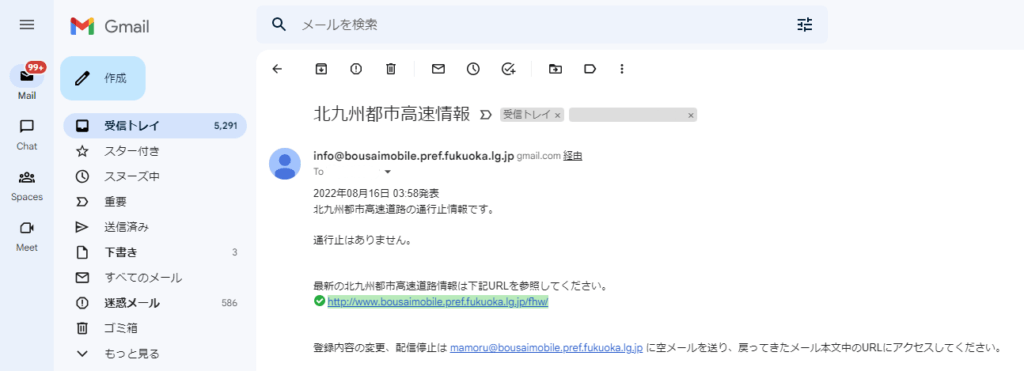
Googleカレンダーは、予定の共有やカレンダーを複数人で共有できるのでお仕事で大変重宝しています。
GoogleMeetの設定を予定を作成する過程でサクッと作れるから便利
ZoomもGoogleカレンダーと連携して予定を作れますが、こっちの方が楽でいいですね。
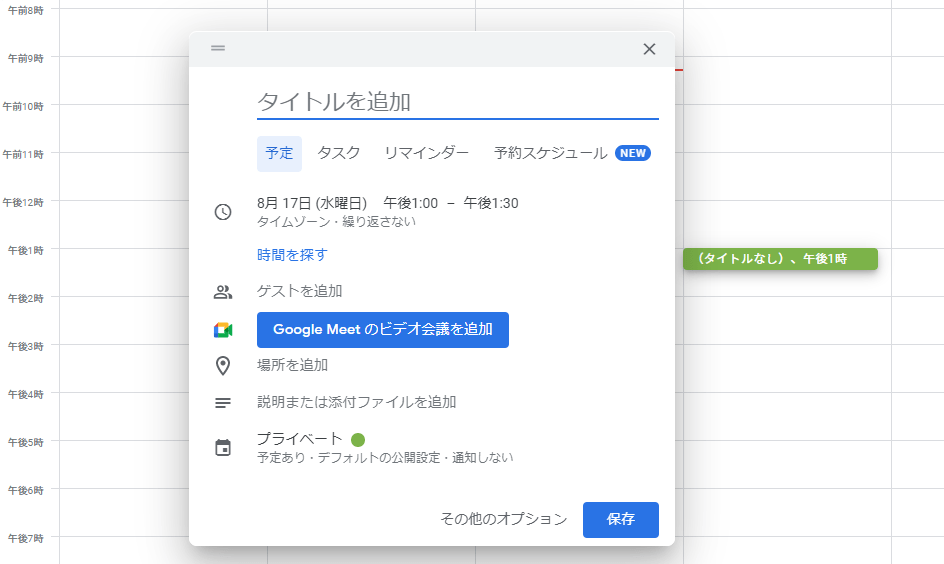
Officeツール
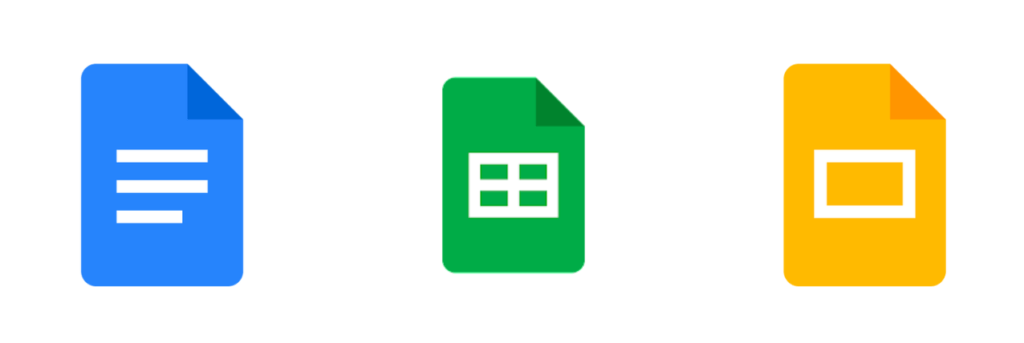
これはあまり知られていないポイントなのですが、Officeツールを利用できます。
クラウド上で稼働する都合上、Googleドライブ上だけにしか保存できません。
詳しくは後述で解説しますが、絶対これが良いと言えない理由もあったりして、強くはオススメしづらいツールだったりします。
個人的な利用・チーム全体でこちらのツールを使うように統一していた場合、全く問題ないので気にしなくていいです。
僕もOfficeツールはコレにしている
これらツールは無料なので、わざわざ高いMicrosoft Officeを買う必要はないと思います。
イマイチなポイント
Googleドライブは、1つで何でもできるツールなのですがそれ故に、イマイチなポイントも存在しています。
特化ツールの方が強いポイント
それでも僕はGoogle Oneのが良いとは思っているので、特段気にしていないのが本音です。
「Googleドライブ」と「Googleフォト」の相性
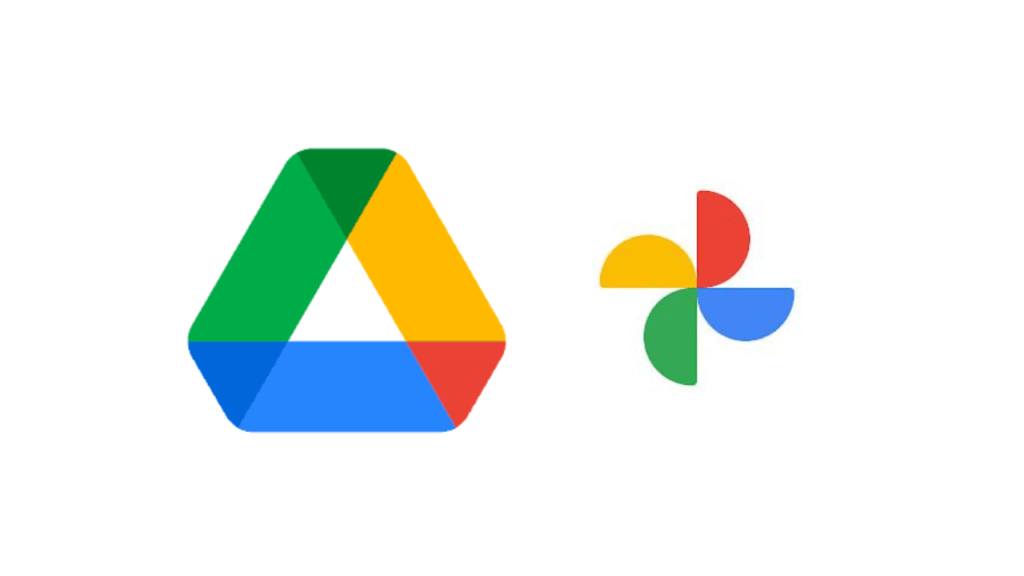
GoogleドライブからGoogleフォトに保管している写真にアクセスできなかったり、Googleドライブに保管している写真はGoogleフォトからアクセスすることができません。
昔はできていたのに...。
スマホベースの場合は、GoogleフォトとGoogleドライブが独立したサービスとしてある方が使いやすいのは確かです。
ただパソコンの場合は、エクスプローラーでフォルダーを見る感覚で写真を整理したかったのですが、それはできないようになっています。
写真を見ると時はChromeアプリのGoogleフォトをPCにインストールして使っています。
不便ですが、とりあえずカバーする方法があるので助かっています。
ちなみに、Googleドライブはエクスプローラー上で操作できるよう専用ソフトがリリースされています。
Dropboxであれば、そもそも写真用アプリが存在せずにフォルダーの1つとして使えるのである意味便利です。
Officeツールの動作がイマイチ
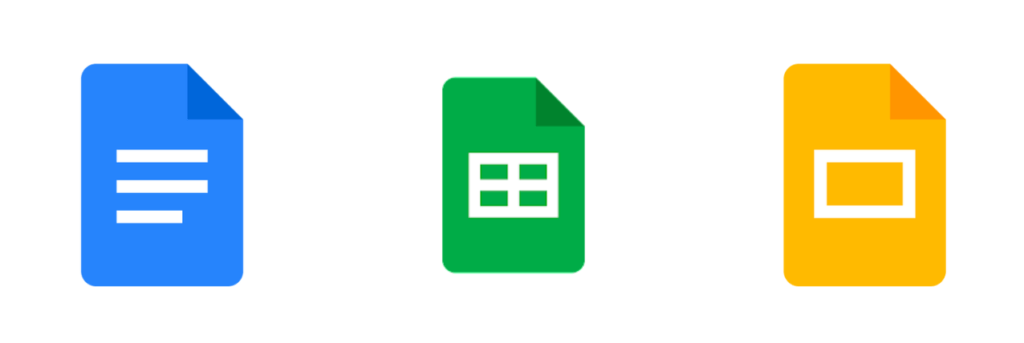
これはGoogleOneにかかわらず、Googleアカウントと保有している方なら利用できるofficeツールです。
僕がMicrosoft Officeに慣れているため、そう感じるだけかもしれないですが、ちょっと操作感がイマイチな場面があったりします。
表示が若干ズレたりする
取引先がMicrosoft Officeを使っている時は、表示がバグっていないか?かなり不安です。
その他にも関数、マクロ、VBAを使うとスプレッドシートじゃ動作しないことが日常茶飯事ですので、OfficeツールはMicrosoftで購入する方が良い場合もあります。
幸いなことに僕の取引先はスプレッドシートのユーザーが多く問題なくやり取りができています。
必要になった場合は、買い切り版で済ませます。
80点でOK
DropboxやZoomとMicrosoft Officeを個別に用意してしまえば、Google Oneのイマイチな部分を全てを解消したパソコン環境が構築できます。
実際、副業初期はそういった運用をしていたのですが...。まぁ高い。
当時はZoomは契約していませんでしたので年間コストは約30,000円超えで、Zoomが加わると年50,000円
これはちょっと高すぎる
年間5万円を払ってでもこの作業環境が必須な場所で働いているかと言うと、僕の場合はそうではありません。
正直、オンラインストレージはパソコンで使えれば何でもいい、OfficeもMicrosoft Officeでマクロ、VBAを使うことはない、
オンラインミーティングも、お客様の指定がある場合は先方がライセンスを持っているし、自分がライセンスを用意する必要はありません。
こっちが指定する時に使えるものがあればいいだけです。
そう考えると、わざわざトップクラスの商品を調達する必要はなくて、80点は確保されたツールであればOKです。
直ぐにGoogle Oneに乗り換えたよね
浮いたコストを、別のツールに使うことで80点のツールを使っているはずなのに今より快適な作業環境になっていたりします。
これ1つで何でもできる
もうこれでいいよね
Gmailを使っている方の大半が、Microsoft Office全ての機能は必要ないし、天地がひっくり返ってもZoomが必要というわけではありません。
Dropboxのようなクラウドストレージが必要なら、Googleドライブで9割は同じ機能が利用できるその上安い。
身の回りのガジェットをMac・iPhone等のAppleで全てを統一しているならiCloudも選択肢に入りますが、多くの場合はWindowsとiPhone、Androidを使っていると思います。
そういった、特化ツールの機能を100%使わないのであれば、自分の中で80点は取れるツールに切り替えてみてはいかがでしょうか?
使い始めはUIの変化で使いづらさを感じるかと思いますが、UIに慣れてしまえば、案外普通に使えることに気付くはずです。


